Come nascondere le app su Huawei
Ormai è qualche settimana che hai un nuovo smartphone: per la precisione un dispositivo Huawei, e non potresti trovarti meglio. Con il tuo nuovo telefono riesci a scattare foto di ottima qualità, a comunicare con i tuoi amici su qualsiasi app di messaggistica e, soprattutto, a usare un mucchio di app che il tuo vecchio cellulare non riusciva più a “reggere”. Anche i tuoi amici apprezzano molto il tuo smartphone… al punto che non perdono occasione per sottrartelo e per ficcare il naso in tutte le tue app: una cosa che – inutile dirlo – ti da enormemente fastidio!
Devo dire che ti capisco molto bene: succedeva lo stesso anche a me… ma poi sono corso ai ripari. In che modo, mi chiedi? Semplice, nascondendo tutte le app che non volevo far vedere ai miei amici ficcanaso! Lo so, sembra una soluzione banale, e invece ti assicuro che è estremamente efficace. Da quando ho escogitato questo “trucchetto”, i miei amici non ficcano più il naso nelle app che voglio mantenere segrete e tendono a usare il mio telefono sempre più di rado.
Perché non ci provi anche tu? Dai, coraggio! Ti assicuro che è semplicissimo: prenditi cinque minuti di tempo libero, leggi le indicazioni che sto per darti e scopri come nascondere le app su Huawei utilizzando tutte le migliori soluzioni disponibili attualmente su piazza: scommetto che non faticherai a trovarne anche una adatta a te. Buona lettura e buon divertimento!
Indice
Come nascondere un'app su Huawei
Non vedi l'ora di scoprire come nascondere un'app su Huawei? Devi sapere che sui modelli di fascia media e alta, l'azienda cinese prevede la possibilità di sfruttare una funziona nativa che permette di nascondere le app. Tuttavia, dato che non è presente su tutti i dispositivi, ti indicherò anche delle soluzioni alternative sfruttando delle app di terze parti.
Funzione nativa
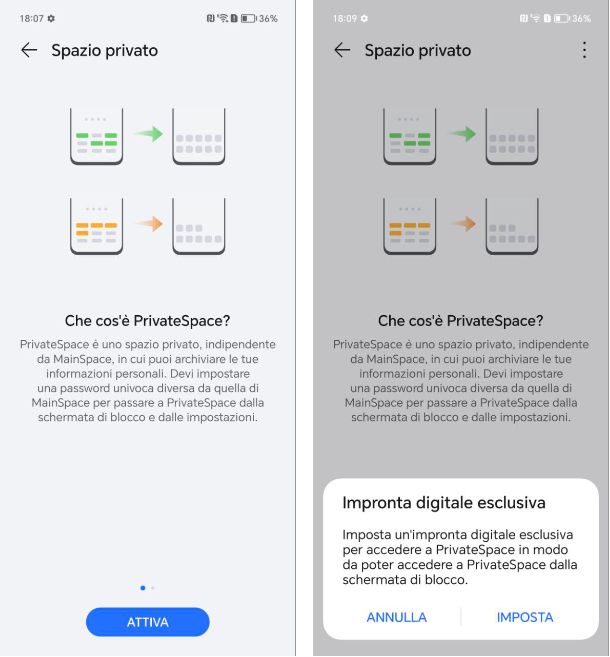
Per iniziare voglio parlarti di una funzione nativa che permette di nascondere le app all'interno del tuo dispositivo Huawei. La funzione in questione si chiama Spazio privato (o PrivateSpace) e permette di creare una sorta di spazio parallelo, accessibile solo tramite PIN o autenticazione biometrica, che permette di nascondere al suo interno quelle app che desideri rendere invisibili nella schermata “normale” del tuo dispositivo. Purtroppo, però, voglio subito precisare che tale modalità è disponibile solo sui modelli di fascia media e alta dell'azienda.
Per sfruttarla, dunque, apri l'app Impostazioni, riconoscibile dall'icona di un ingranaggio, e poi recati in Privacy > Spazio privato. Nella schermata che si paga, pigia sul pulsante Attiva posto in basso e poi digita il codice PIN che attualmente protegge il tuo dispositivo.
Successivamente, imposta un PIN per PrivateSpace (preferibilmente diverso da quello che utilizzi per sbloccare il dispositivo) digitando per due volte e poi, se desideri abilitare l'accesso tramite impronta digitale, tocca sul pulsante Imposta dal pop-up che compare, poi premi sul pulsante Registra l'impronta e registra l'impronta che desideri utilizzare (non deve essere già stata registrata per sbloccare lo smartphone).
Fatto questo, ti ritroverai dentro il tuo spazio privato, all'interno del quale potrai aggiungere i tuoi account e scaricare tutte le app che desideri tenere nascosto.
Per uscire dallo spazio privato non devi far altro che abbassare la tendina delle notifiche e pigiare sul pulsante Esci da PrivateSpace che trovi nella notifica persistente: conferma l'operazione pigiando sul pulsante Esci dal pop-up che compare a schermo.
App Hider
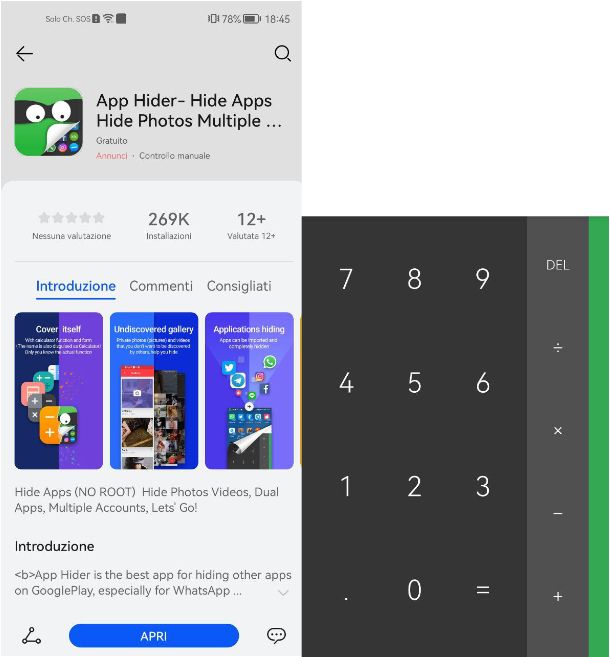
Non vuoi utilizzare lo spazio privato sul tuo dispositivo Huawei o, purtroppo, possiedi uno di quei modelli che è privo di tale funzione, ma non vuoi rinunciare alla possibilità di nascondere le app? In tal caso, puoi rivolgerti ad App Hider, un'app gratuita (con banner pubblicitari) che permette di conservare le app all'interno di un contenitore protetto e, dunque, di rimuoverle dalla home screen e dal drawer di Android. Puoi scaricarla gratuitamente tramite il Play Store o AppGallery, per quei modelli dotati di supporto HMS.
Una volta scaricata e installata, l'app verrà nascosta sotto le veci di un'app chiamata Calcolatrice (per non destare sospetti). Per procedere, dunque, aprila, rispondi affermativamente agli avvisi e, giunto nella schermata principale, pigia sul pulsante + posto in basso.
Dal menu che si apre, seleziona l'app che desideri nascondere e poi pigia sul pulsante Import (Hide/Dual). Attendi, dunque, che le app vengano importate nel contenitore di App Hider (le loro icone devono essere completamente colorate) e poi imposta un PIN di protezione per evitare che qualcuno possa modificare senza permesso le impostazioni dell'app. Per attivare un PIN di sblocco, pigia sull'icona dell'ingranaggio collocata in basso e poi sposta su ON la levetta relativa all'opzione AppHider protection: digita il PIN di sblocco che vuoi usare per l'app per due volte consecutive.
A questo punto, entra nuovamente nell'app, digita il codice di sblocco (o utilizza l'autenticazione biometrica) e fai tap sull'icona dell'app che hai racchiuso in App Hider e seleziona l'opzione Hide se desideri nasconderla o Launch Dual se desideri duplicarla (ti verrà richiesto solo al primo lancio).
Per nascondere, dunque, premi su Hide e poi su Uninstall, ma qualora l'app non venisse disinstallata correttamente, puoi farlo manualmente dalla schermata Home o dall'app drawer del tuo dispositivo seguendo le indicazioni presenti nel mio tutorial su come disinstallare un'app su Android (in ogni caso, sappi che di solito basta fare un tap prolungato sull'icona dell'app da cancellare e premere sulla voce Disinstalla).
Fatto questo, dal contenitore di App Hider premi nuovamente sull'icona dell'app per lanciarla. L'app in questione funzionerà normalmente sul tuo dispositivo, ma sarà completamente nascosta dalla schermata Home o dall'app drawer.
Launcher alternativi
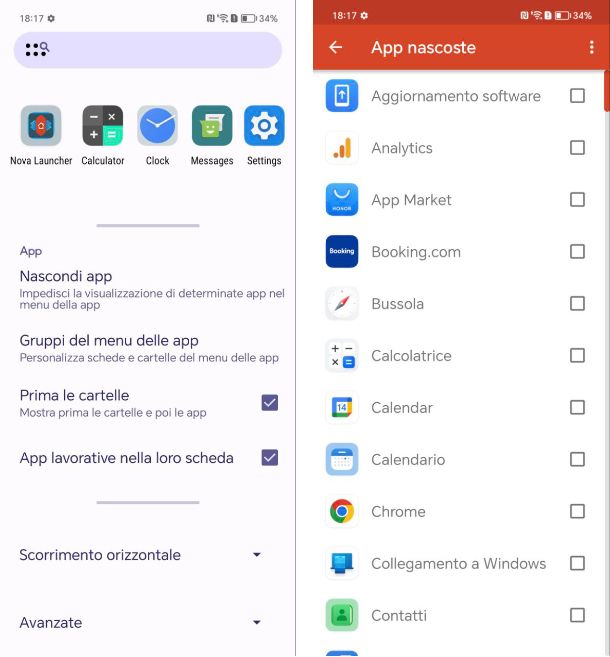
Una valida alternativa per nascondere facilmente un'app dal tuo dispositivo Huawei è quella di utilizzare dei launcher alternativi dotati di tale funzionalità. Tra questi ti consiglio di utilizzare Nova Launcher, che puoi scaricare gratuitamente tramite il Play Store o store alternativi, per quei modelli dotati di supporto HMS. Tuttavia, devi sapere che la funziona per nascondere le app è disponibile solo con Nova Launcher Prime, disponibile al costo di 3,99 euro una tantum.
Una volta scaricata e installata l'app, aprila e procedi con la configurazione iniziale (potrai modificare ogni aspetto anche successivamente) andando a scegliere il tema, il pacchetto icone, il box di ricerca, il motore di ricerca e il tipo di barra di ricerca desktop: per concludere l'operazione, tocca sull'icona con la spunta posta in basso a destra. Fatto questo, devi impostare questo launcher come predefinito, per cui apri l'app Impostazioni, riconoscibile dall'icona di un ingranaggio, e recati in App > App predefinite > App Home: seleziona Nova launcher dall'elenco che compare e verrà caricato in automatico.
Adesso, tieni premuto su una zona vuota della schermata home e tocca sulla voce Impostazioni dal menu che appare in basso.
Giunto all'interno delle impostazioni del launcher, recati in Menu delle app > Nascondi app e imposta il segno di spunta accanto all'app che desideri nascondere dall'elenco che appare. Qualora volessi verificare le app che hai nascosto in precedenza, fai tap sul pulsante con i tre puntini posto in alto a destra e tocca sulla voce Mostra App Nascoste. In alternativa, per nascondere le app puoi anche agire direttamente dal drawer: tieni premuta sull'app che desideri nascondere e fai tap sull'icona con l'occhio barrato dal menu che appare.
Altre soluzioni utili
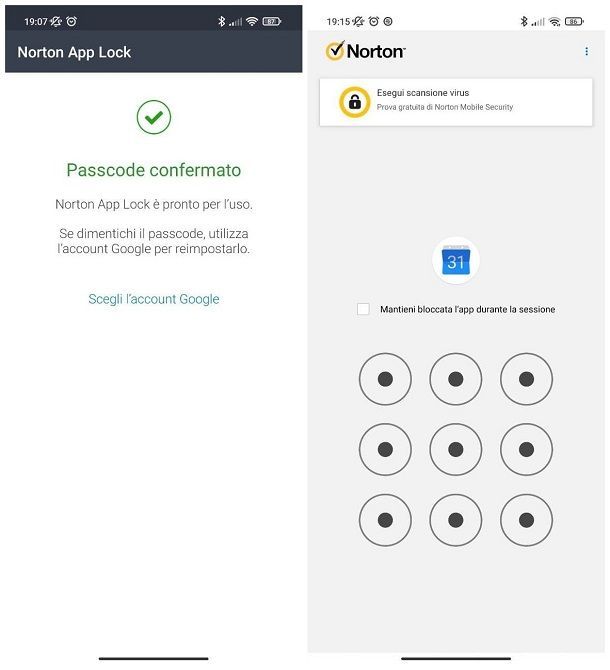
Se anziché nascondere le app dal drawer o dalla home screen di Android, desideri bloccare l'accesso a queste ultime con un PIN, puoi utilizzare Norton App Lock: un'app gratuita (prodotta dal Symantec, la notissima software house di Norton Antivirus) che permette di bloccare l'accesso a qualsiasi app con un codice PIN oppure tramite una sequenza di sblocco.
Non richiede il root ed è molto semplice da utilizzare: te ne ho parlato in dettaglio nel mio tutorial sulle migliori app per bloccare le app, dove troverai anche altre soluzioni alternative.

Autore
Salvatore Aranzulla
Salvatore Aranzulla è il blogger e divulgatore informatico più letto in Italia. Noto per aver scoperto delle vulnerabilità nei siti di Google e Microsoft. Collabora con riviste di informatica e cura la rubrica tecnologica del quotidiano Il Messaggero. È il fondatore di Aranzulla.it, uno dei trenta siti più visitati d'Italia, nel quale risponde con semplicità a migliaia di dubbi di tipo informatico. Ha pubblicato per Mondadori e Mondadori Informatica.





